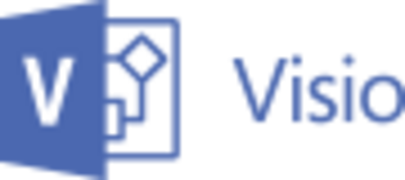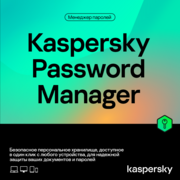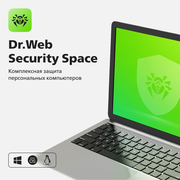Microsoft Intune
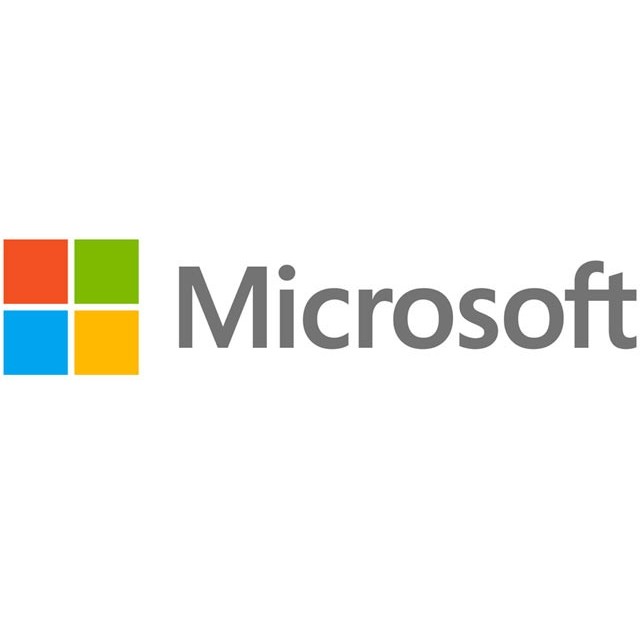
Microsoft Intune ermöglicht die cloudbasierte Verwaltung von Mobilgeräten, mobilen Apps und PCs. Intune unterstützt Unternehmen dabei, ihren Mitarbeitern in praktisch jeder Umgebung und auf praktisch jedem Gerät Zugriff auf Unternehmensanwendungen, -daten und -ressourcen zu gewähren und gleichzeitig die Sicherheit der Unternehmensinformationen zu gewährleisten.
- Hersteller: Microsoft
Großer Preis: 174 ₸
-
Microsoft Intune
CFQ7TTC0LCH4-0009-P1YY -
Lieferzeit:
-
Microsoft Intune Storage Add-on
CFQ7TTC0LCH4-0006-P1YY -
Lieferzeit:
-
Microsoft Intune Device
CFQ7TTC0LCH4-0004-P1YY -
Lieferzeit:
-
Microsoft Intune
CFQ7TTC0LCH4-0009-P1YM -
Lieferzeit:
-
Microsoft Intune Storage Add-on
CFQ7TTC0LCH4-0006-P1YM -
Lieferzeit:
-
Microsoft Intune Device
CFQ7TTC0LCH4-0004-P1YM -
Lieferzeit:
-
Microsoft Intune
CFQ7TTC0LCH4-0009-P1MM -
Lieferzeit:
-
Microsoft Intune Storage Add-on
CFQ7TTC0LCH4-0006-P1MM -
Lieferzeit:
-
Microsoft Intune Device
CFQ7TTC0LCH4-0004-P1MM -
Lieferzeit:
-
Microsoft Intune Plan 2
CFQ7TTC0RP76-0002-P1MM -
Lieferzeit:
-
Microsoft Intune Suite
CFQ7TTC0RZFJ-0001-P1MM -
Lieferzeit:
-
Microsoft Intune Endpoint Privilege Management
CFQ7TTC0RP6S-0001-P1MM -
Lieferzeit:
-
Microsoft Intune Plan 2
CFQ7TTC0RP76-0002-P1YM -
Lieferzeit:
-
Microsoft Intune Suite
CFQ7TTC0RZFJ-0001-P1YM -
Lieferzeit:
-
Microsoft Intune Endpoint Privilege Management
CFQ7TTC0RP6S-0001-P1YM -
Lieferzeit:
-
Microsoft Intune Plan 2
CFQ7TTC0RP76-0002-P1YY -
Lieferzeit:
-
Microsoft Intune Suite
CFQ7TTC0RZFJ-0001-P1YY -
Lieferzeit:
-
Microsoft Intune Endpoint Privilege Management
CFQ7TTC0RP6S-0001-P1YY -
Lieferzeit:
-
Microsoft Intune Advanced Analytics
CFQ7TTC0NGGX-0004-P1YY -
Lieferzeit:
-
Microsoft Intune Enterprise Application Management
CFQ7TTC0N400-0001-P1YY -
Lieferzeit:
-
Microsoft Intune Advanced Analytics
CFQ7TTC0NGGX-0004-P1MM -
Lieferzeit:
-
Microsoft Intune Enterprise Application Management
CFQ7TTC0N400-0001-P1MM -
Lieferzeit:
-
Microsoft Intune Advanced Analytics
CFQ7TTC0NGGX-0004-P1YM -
Lieferzeit:
-
Microsoft Intune Enterprise Application Management
CFQ7TTC0N400-0001-P1YM -
Lieferzeit:
-
Microsoft Intune Suite (Non-Profit Pricing)
CFQ7TTC0RZFJ-0004-P1YM -
Lieferzeit:
-
Microsoft Intune Suite (Education Student Pricing)
CFQ7TTC0RZFJ-0006-P1YM -
Lieferzeit:
-
Microsoft Intune Suite (Education Faculty Pricing)
CFQ7TTC0RZFJ-0003-P1YM -
Lieferzeit:
-
Microsoft Intune Plan 2 (Non-Profit Pricing)
CFQ7TTC0RP76-0005-P1YM -
Lieferzeit:
-
Microsoft Intune Plan 2 (Education Faculty Pricing)
CFQ7TTC0RP76-0004-P1YM -
Lieferzeit:
-
Microsoft Intune Plan 2 (Education Student Pricing)
CFQ7TTC0RP76-0003-P1YM -
Lieferzeit:
-
Microsoft Intune cation (Education Faculty Pricing)
CFQ7TTC0LSNL-0005-P1YM -
Lieferzeit:
-
Microsoft Intune Students use benefit (Education Student Pricing)
CFQ7TTC0LSNL-0004-P1YM -
Lieferzeit:
-
Microsoft Intune (Non-Profit Pricing)
CFQ7TTC0LCH4-001K-P1YM -
Lieferzeit:
-
Microsoft Intune (Education Student Pricing)
CFQ7TTC0LCH4-001M-P1YM -
Lieferzeit:
-
Microsoft Intune Enterprise Application Management (Non-Profit Pricing)
CFQ7TTC0N400-000B-P1YM -
Lieferzeit:
-
Microsoft Intune Enterprise Application Management (Education Faculty Pricing)
CFQ7TTC0N400-000D-P1YM -
Lieferzeit:
-
Microsoft Intune Enterprise Application Management (Education Student Pricing)
CFQ7TTC0N400-0009-P1YM -
Lieferzeit:
-
Microsoft Intune Endpoint Privilege Management (Non-Profit Pricing)
CFQ7TTC0RP6S-0007-P1YM -
Lieferzeit:
-
Microsoft Intune Endpoint Privilege Management (Education Student Pricing)
CFQ7TTC0RP6S-0006-P1YM -
Lieferzeit:
-
Microsoft Intune Endpoint Privilege Management (Education Faculty Pricing)
CFQ7TTC0RP6S-0003-P1YM -
Lieferzeit:
-
Microsoft Intune Advanced Analytics (Non-Profit Pricing)
CFQ7TTC0NGGX-000C-P1YM -
Lieferzeit:
-
Microsoft Intune Advanced Analytics (Education Faculty Pricing)
CFQ7TTC0NGGX-000D-P1YM -
Lieferzeit:
-
Microsoft Intune Advanced Analytics (Education Student Pricing)
CFQ7TTC0NGGX-000B-P1YM -
Lieferzeit:
-
Microsoft Intune Suite (Non-Profit Pricing)
CFQ7TTC0RZFJ-0004-P1MM -
Lieferzeit:
-
Microsoft Intune Suite (Education Student Pricing)
CFQ7TTC0RZFJ-0006-P1MM -
Lieferzeit:
-
Microsoft Intune Suite (Education Faculty Pricing)
CFQ7TTC0RZFJ-0003-P1MM -
Lieferzeit:
-
Microsoft Intune Plan 2 (Non-Profit Pricing)
CFQ7TTC0RP76-0005-P1MM -
Lieferzeit:
-
Microsoft Intune Plan 2 (Education Faculty Pricing)
CFQ7TTC0RP76-0004-P1MM -
Lieferzeit:
-
Microsoft Intune Plan 2 (Education Student Pricing)
CFQ7TTC0RP76-0003-P1MM -
Lieferzeit:
-
Microsoft Intune cation (Education Faculty Pricing)
CFQ7TTC0LSNL-0005-P1MM -
Lieferzeit:
-
Microsoft Intune Students use benefit (Education Student Pricing)
CFQ7TTC0LSNL-0004-P1MM -
Lieferzeit:
-
Microsoft Intune (Non-Profit Pricing)
CFQ7TTC0LCH4-001K-P1MM -
Lieferzeit:
-
Microsoft Intune (Education Student Pricing)
CFQ7TTC0LCH4-001M-P1MM -
Lieferzeit:
-
Microsoft Intune Enterprise Application Management (Non-Profit Pricing)
CFQ7TTC0N400-000B-P1MM -
Lieferzeit:
-
Microsoft Intune Enterprise Application Management (Education Faculty Pricing)
CFQ7TTC0N400-000D-P1MM -
Lieferzeit:
-
Microsoft Intune Enterprise Application Management (Education Student Pricing)
CFQ7TTC0N400-0009-P1MM -
Lieferzeit:
-
Microsoft Intune Endpoint Privilege Management (Non-Profit Pricing)
CFQ7TTC0RP6S-0007-P1MM -
Lieferzeit:
-
Microsoft Intune Endpoint Privilege Management (Education Student Pricing)
CFQ7TTC0RP6S-0006-P1MM -
Lieferzeit:
-
Microsoft Intune Endpoint Privilege Management (Education Faculty Pricing)
CFQ7TTC0RP6S-0003-P1MM -
Lieferzeit:
-
Microsoft Intune Advanced Analytics (Non-Profit Pricing)
CFQ7TTC0NGGX-000C-P1MM -
Lieferzeit:
-
Microsoft Intune Advanced Analytics (Education Faculty Pricing)
CFQ7TTC0NGGX-000D-P1MM -
Lieferzeit:
-
Microsoft Intune Advanced Analytics (Education Student Pricing)
CFQ7TTC0NGGX-000B-P1MM -
Lieferzeit:
-
Microsoft Intune Suite (Non-Profit Pricing)
CFQ7TTC0RZFJ-0004-P1YY -
Lieferzeit:
-
Microsoft Intune Suite (Education Student Pricing)
CFQ7TTC0RZFJ-0006-P1YY -
Lieferzeit:
-
Microsoft Intune Suite (Education Faculty Pricing)
CFQ7TTC0RZFJ-0003-P1YY -
Lieferzeit:
-
Microsoft Intune Plan 2 (Non-Profit Pricing)
CFQ7TTC0RP76-0005-P1YY -
Lieferzeit:
-
Microsoft Intune Plan 2 (Education Faculty Pricing)
CFQ7TTC0RP76-0004-P1YY -
Lieferzeit:
-
Microsoft Intune Plan 2 (Education Student Pricing)
CFQ7TTC0RP76-0003-P1YY -
Lieferzeit:
-
Microsoft Intune cation (Education Faculty Pricing)
CFQ7TTC0LSNL-0005-P1YY -
Lieferzeit:
-
Microsoft Intune Students use benefit (Education Student Pricing)
CFQ7TTC0LSNL-0004-P1YY -
Lieferzeit:
-
Microsoft Intune (Non-Profit Pricing)
CFQ7TTC0LCH4-001K-P1YY -
Lieferzeit:
-
Microsoft Intune (Education Student Pricing)
CFQ7TTC0LCH4-001M-P1YY -
Lieferzeit:
-
Microsoft Intune Enterprise Application Management (Non-Profit Pricing)
CFQ7TTC0N400-000B-P1YY -
Lieferzeit:
-
Microsoft Intune Enterprise Application Management (Education Faculty Pricing)
CFQ7TTC0N400-000D-P1YY -
Lieferzeit:
-
Microsoft Intune Enterprise Application Management (Education Student Pricing)
CFQ7TTC0N400-0009-P1YY -
Lieferzeit:
-
Microsoft Intune Endpoint Privilege Management (Non-Profit Pricing)
CFQ7TTC0RP6S-0007-P1YY -
Lieferzeit:
-
Microsoft Intune Endpoint Privilege Management (Education Student Pricing)
CFQ7TTC0RP6S-0006-P1YY -
Lieferzeit:
-
Microsoft Intune Endpoint Privilege Management (Education Faculty Pricing)
CFQ7TTC0RP6S-0003-P1YY -
Lieferzeit:
-
Microsoft Intune Advanced Analytics (Non-Profit Pricing)
CFQ7TTC0NGGX-000C-P1YY -
Lieferzeit:
-
Microsoft Intune Advanced Analytics (Education Faculty Pricing)
CFQ7TTC0NGGX-000D-P1YY -
Lieferzeit:
-
Microsoft Intune Advanced Analytics (Education Student Pricing)
CFQ7TTC0NGGX-000B-P1YY -
Lieferzeit:
-
Microsoft Intune Suite for FLW
CFQ7TTC0RZFJ-000D-P1YM -
Lieferzeit:
-
Microsoft Intune Remote Help for FLW
CFQ7TTC0RHGC-0001-P1YM -
Lieferzeit:
-
Microsoft Intune Plan 2 for FLW
CFQ7TTC0RP76-000D-P1YM -
Lieferzeit:
-
Microsoft Intune Enterprise Application Management FLW
CFQ7TTC0N400-0005-P1YM -
Lieferzeit:
-
Microsoft Intune Endpoint Privilege Management for FLW
CFQ7TTC0RP6S-000D-P1YM -
Lieferzeit:
-
Microsoft Intune Advanced Analytics for FLW
CFQ7TTC0NGGX-0002-P1YM -
Lieferzeit:
-
Microsoft Intune Suite for FLW
CFQ7TTC0RZFJ-000D-P1YY -
Lieferzeit:
-
Microsoft Intune Remote Help for FLW
CFQ7TTC0RHGC-0001-P1YY -
Lieferzeit:
-
Microsoft Intune Plan 2 for FLW
CFQ7TTC0RP76-000D-P1YY -
Lieferzeit:
-
Microsoft Intune Enterprise Application Management FLW
CFQ7TTC0N400-0005-P1YY -
Lieferzeit:
-
Microsoft Intune Endpoint Privilege Management for FLW
CFQ7TTC0RP6S-000D-P1YY -
Lieferzeit:
-
Microsoft Intune Advanced Analytics for FLW
CFQ7TTC0NGGX-0002-P1YY -
Lieferzeit:
-
Microsoft Intune Suite for FLW
CFQ7TTC0RZFJ-000D-P1MM -
Lieferzeit:
-
Microsoft Intune Remote Help for FLW
CFQ7TTC0RHGC-0001-P1MM -
Lieferzeit:
-
Microsoft Intune Plan 2 for FLW
CFQ7TTC0RP76-000D-P1MM -
Lieferzeit:
-
Microsoft Intune Enterprise Application Management FLW
CFQ7TTC0N400-0005-P1MM -
Lieferzeit:
-
Microsoft Intune Endpoint Privilege Management for FLW
CFQ7TTC0RP6S-000D-P1MM -
Lieferzeit:
-
Microsoft Intune Advanced Analytics for FLW
CFQ7TTC0NGGX-0002-P1MM -
Lieferzeit:
-
Microsoft Intune Suite (Education Faculty Pricing)
CFQ7TTC0RZFJ-0003-P3YY -
Lieferzeit:
-
Microsoft Intune Suite (Education Student Pricing)
CFQ7TTC0RZFJ-0006-P3YY -
Lieferzeit:
-
Microsoft Intune Plan 2 (Education Faculty Pricing)
CFQ7TTC0RP76-0004-P3YY -
Lieferzeit:
-
Microsoft Intune Plan 2 (Education Student Pricing)
CFQ7TTC0RP76-0003-P3YY -
Lieferzeit:
-
Microsoft Intune Endpoint Privilege Management (Education Faculty Pricing)
CFQ7TTC0RP6S-0003-P3YY -
Lieferzeit:
-
Microsoft Intune Endpoint Privilege Management (Education Student Pricing)
CFQ7TTC0RP6S-0006-P3YY -
Lieferzeit:
-
Microsoft Intune Suite (Non-Profit Pricing)
CFQ7TTC0RZFJ-0004-P3YY -
Lieferzeit:
-
Microsoft Intune Plan 2 (Non-Profit Pricing)
CFQ7TTC0RP76-0005-P3YY -
Lieferzeit:
-
Microsoft Intune Endpoint Privilege Management (Non-Profit Pricing)
CFQ7TTC0RP6S-0007-P3YY -
Lieferzeit:
Microsoft Intune-Komponenten
Microsoft Intune bietet einen Cloud-basierten Dienst, der Sie bei der Sicherung und Verwaltung der Geräte Ihres Unternehmens unterstützen kann. Da es sich um einen Cloud-basierten Dienst handelt, kann er mit jedem Webbrowser verwaltet werden, der Silverlight unterstützt. Intune wird zum Verwalten der folgenden Geräte verwendet:
- Mobilgeräte (einschließlich Smartphones und Tablets mit den Betriebssystemen Android, iOS, Windows Phone und Windows RT); Windows 8.1-Computer können als mobile Geräte oder als Computer mit der Intune-Clientsoftware verwaltet werden.
- Computer mit professionellen Editionen von Windows Vista, Windows 7, Windows 8 oder Windows 8.1.
Intune-Funktionen
Allgemeine Merkmale
- Verwalten Sie mobile Geräte und Computer ohne Verwendung von Servern oder Intranets. Mobile Geräte und Computer können verwaltet werden, auch wenn die Geräte nicht mit einer Domäne oder einem Netzwerk verbunden sind. Dies macht Intune zu einer idealen Lösung für Unternehmen mit mobilen oder geografisch verteilten Ressourcen.
- Verschlüsselung von Mobilgeräten und Computern erforderlich. Die Verschlüsselungsanforderung kann auf Mobilgeräten konfiguriert werden, die diese Funktion unterstützen. Darüber hinaus können Sie die BitLocker-Laufwerkverschlüsselung so konfigurieren, dass sie auf Computern, die sie unterstützen, erforderlich ist. Wenn ein Mobilgerät oder Computer mit aktivierter Verschlüsselung verloren geht oder gestohlen wird, bleiben die Daten auf dem Speichermedium des Geräts unlesbar, was dazu beiträgt, diese Daten vor Diebstahl zu schützen.
- Erstellung von Inventar- und anderen Berichten zu Geräten und Software. Sie können Daten über die von Ihrem Unternehmen verwendete Hardware und Software erfassen und so die Planung von Hardware-Aktualisierungszyklen oder die Identifizierung unerwünschter Software, die auf verwalteten Geräten installiert ist, vereinfachen.
- Überwachung von Computern und Mobilgeräten. Sie können Warnmeldungen erstellen, die Sie benachrichtigen, wenn bei Ihrem Mobilgerät oder Computer ein Problem auftritt. Außerdem können Sie E-Mail-Benachrichtigungen erstellen, die durch Warnmeldungen ausgelöst werden und die entsprechenden Personen darüber informieren, dass ein Problem aufgetreten ist.
- Self-Service-Modell für IT-Experten. Benutzer können das Unternehmensportal verwenden, um Geräte zu registrieren, Software mit Standortlizenzen zu installieren oder Kontaktinformationen für IT-Administratoren zu finden.
- Unterstützt Multi-Faktor-Authentifizierung. Intune unterstützt jetzt die mehrstufige Authentifizierung.
- In mehreren Sprachen verfügbar. Intune ist jetzt in den folgenden Sprachen verfügbar:
- Chinesisch (vereinfacht und traditionell)
- tschechisch
- dänisch
- Niederländisch
- Englisch
- finnisch
- Französisch
- Deutsch
- griechisch
- ungarisch
- Italienisch
- japanisch
- Koreanisch
- norwegisch
- Polieren
- Portugiesisch
- rumänisch
- Russisch
- Spanisch
- Schwedisch
- Türkisch
- Chinesisch (vereinfacht und traditionell)
Mobile Device Management (MDM)-Funktionen
- Einrichten von Passwörtern. Die Funktionen zur Kennwortverwaltung sind auf den verschiedenen Mobilgeräteplattformen unterschiedlich, aber auf allen unterstützten Plattformen können Sie Kennwortanforderungen einrichten, die Anzahl fehlgeschlagener Anmeldeversuche begrenzen, die Dauer der Inaktivität vor der Bildschirmsperre begrenzen, ein Ablaufdatum für Kennwörter festlegen und die Verwendung älterer Kennwörter verhindern.
- Verwalten Sie System- und Cloud-Speichereinstellungen für Mobilgeräte. Diese Parameter hängen von der Plattform des Mobilgeräts ab. Zu den wichtigsten gehören jedoch die Möglichkeit, die Anzeige von Benachrichtigungen auf dem Sperrbildschirm von iOS-Geräten zu blockieren (um die Vertraulichkeit von Besprechungsinformationen zu schützen) und die Berechtigung zum Sammeln von Diagnosedaten von Windows Phone 8.1- und iOS-Geräten.
- Verwalten Sie den E-Mail-Zugriff für Mobilgeräte mit Exchange ActiveSync. Sie können die Einstellungen für den E-Mail-Zugriff verwalten, z. B. ob das Herunterladen von Anhängen zugelassen oder blockiert werden soll und wie viele E-Mail-Ordner mit Ihrem Mobilgerät synchronisiert werden sollen.
- Anwendungseinstellungen. Sie können Browsereinstellungen sowie App-Einstellungen verwalten, z. B. die Verwendung von App Stores auf Mobilgeräten zulassen.
- Geräte-, Mobiltelefon- und Sprachfunktionen. Sie können die Verwendung der Kamera zulassen oder blockieren, Roaming-Einstellungen verwalten und den iOS-Sprachassistenten und die Sprachwahlfunktionen ein- oder ausschalten.
- Passwort zurücksetzen, sperren oder löschen. Sie können Kennwörter zurücksetzen, wenn Benutzer den Zugriff auf ein Gerät verloren haben, verlorene oder gestohlene Geräte sperren und sogar Daten auf verlorenen oder gestohlenen Geräten löschen.
- Zertifikat-, E-Mail-, WLAN- und VPN-Profile. Zertifikats-, E-Mail-, VPN- und WLAN-Profile können auf Mobilgeräten bereitgestellt werden.
- Registrieren von iOS-Unternehmensgeräten. Sie können Geräte so einrichten, dass sie registriert und dann an bestimmte Benutzer delegiert werden, oder Sie können Geräte so registrieren, dass mehrere Benutzer sie gemeinsam nutzen können.
- Verwaltung mobiler Anwendungen. Verwaltete mobile Apps können so konfiguriert werden, dass bestimmte App-Vorgänge wie Kopieren und Einfügen eingeschränkt werden, um zum Schutz der Daten Ihres Unternehmens beizutragen. Sie können auch einen verwalteten Browser verwenden, um festzulegen, welche Websites Benutzer besuchen dürfen.
- Bedingter Zugriff. Verwenden Sie Intune Conditional Access-Richtlinien, um den Zugriff auf lokale Microsoft Exchange-E-Mails von Mobilgeräten aus zu steuern, auch wenn das Gerät nicht von Intune verwaltet wird.
Computerverwaltungsfunktionen von Intune.
- Verwalten Sie Software-Updates. Sie können Ihre Computer aktualisieren und steuern, wann Updates angewendet werden.
- Legen Sie die Windows-Firewallrichtlinie fest. Stellt sicher, dass die Firewall auf allen von der Organisation verwendeten Computern aktiviert und richtig konfiguriert ist.
- Schutz vor Malware. Intune umfasst Intune Endpoint Protection und ermöglicht Ihnen das Festlegen von Richtlinien, um sicherzustellen, dass Ihre Computer über die neuesten Antimalware-Definitionsupdates verfügen.
- Fernunterstützung. Intune ermöglicht es Benutzern, über die in Intune enthaltene Remotedesktopfunktion Kontakt mit dem IT-Helpdesk-Personal aufzunehmen.
- Softwarelizenzverwaltung . Verfolgen Sie die Anzahl der verfügbaren Softwarelizenzen und die Anzahl der verwendeten verfügbaren Lizenzen.
Intune-Verwaltung
Intune umfasst eine breite Palette von Administratorarbeitsbereichen, die Verwaltungsfunktionen für mobile Geräte und Computer bereitstellen.
| Funktion | Möglichkeiten |
|---|---|
Kontoportal | Über das Intune-Kontoportal können Sie Ihr Intune-Abonnement verwalten und festlegen, wer Zugriff auf Intune hat. Sie können das Kontoportal verwenden, um den Dienst und die Benutzer zu verwalten: Benutzerkonten und Sicherheitsgruppen hinzufügen, Diensteinstellungen festlegen und verwalten und den Status des Intune-Dienstes überprüfen. Sie können sich auch an den technischen Support von Microsoft wenden und Hilfe von Mitgliedern der Microsoft-Online-Community erhalten. Benutzer können auf das Kontoportal zugreifen, um ihr Passwort zu ändern. |
Administratorkonsole: | Ermöglicht Ihnen eine schnelle Beurteilung der Leistung verwalteter Geräte in einer Organisation. Hauptaufgaben:
Tritt im betroffenen Bereich ein Problem auf, werden Links angezeigt, über die Sie sofort in den entsprechenden Arbeitsbereich springen und das Problem beheben können. |
Administratorkonsole: | Diese Arbeitsbereiche ermöglichen Ihnen die Verwaltung von Geräten und Benutzern, indem Sie sie in Gruppen organisieren. Sie können Gruppen entsprechend den Anforderungen Ihrer Organisation organisieren (z. B. nach geografischem Standort, Abteilung oder Gerätespezifikation). Ein Gerät oder Benutzer kann mehreren Gruppen angehören. |
Administratorkonsole. | Verwalten Sie Software-Updates für alle verwalteten Geräte in Ihrem Unternehmen effizient. Hauptaufgaben:
|
Administratorkonsole: | Hilft, die Sicherheit aller verwalteten Computer in Ihrer Organisation zu verbessern, indem:
Dieser Arbeitsbereich bietet Endpoint Protection-Statuszusammenfassungen, mit deren Hilfe Sie infizierte oder ungeschützte verwaltete Computer schnell identifizieren und entsprechende Maßnahmen ergreifen können. |
Administratorkonsole. | Bewerten Sie schnell den Gesamtzustand verwalteter Computer in einer Organisation. Reagieren auf Probleme, um negative Auswirkungen auf den Geschäftsbetrieb zu verhindern oder zu minimieren. Ein Administrator kann beispielsweise Folgendes tun:
|
Administratorkonsole. | Entdecken und verwalten Sie Software für alle verwalteten Geräte. In diesem Arbeitsbereich können Sie:
|
Administratorkonsole. | Fügen Sie Lizenzvertragsinformationen für Software hinzu und verwalten Sie diese für Software, die über Microsoft-Volumenlizenzverträge erworben wurde, sowie für Software von Microsoft und Drittanbietern, die auf andere Weise erworben wurde. In diesem Arbeitsbereich können Sie:
|
Administratorkonsole. | Legen Sie Optionen fest, die Softwareupdates, Endpoint Protection-Einstellungen, die Windows-Firewall und Sicherheitseinstellungen auf Mobilgeräten steuern. |
Administratorkonsole. | Führen Sie Berichte aus, die Informationen zu Software, Hardware und Softwarelizenzen in Ihrem Unternehmen bereitstellen. |
Administratorkonsole. | Zeigen Sie Informationen zu Ihrem Intune-Konto an, z. B. Ihren Kontonamen, Status und die Anzahl aktiver Plätze. In diesem Arbeitsbereich können die folgenden Komponenten verwaltet werden.
|
Dieses Produkt ist als Jahres- oder Monatsabonnement erhältlich. Nach Ablauf der Nutzungsdauer müssen Sie Ihr Abonnement erneuern. Bei nicht fristgerechter Zahlung wird das Abonnement gesperrt und der Zugang zum Dienst gesperrt.